Domanda
Problema: come correggere il codice di errore di aggiornamento di Windows 10: 0x80073712?
Ciao. Sto lottando con le correzioni del codice di errore di aggiornamento di Windows 0x80073712 in Windows 10 per un paio di giorni. Ho trovato alcune correzioni relative a questo bug su Google, ma, a quanto pare, si applicano a Windows XP e 7, cosa non adatta al mio caso. Qualcuno potrebbe fornirmi almeno alcune idee su come risolvere questo errore di aggiornamento? Grazie molto!
Risposta risolta
Microsoft rilascia regolarmente gli aggiornamenti di Windows. Questa è una procedura cruciale, che consente agli ingegneri Microsoft di mantenere il sistema operativo Windows, correggere errori vecchi e "nuovi", BSOD[1], riparare eventuali falle di sicurezza, eseguire il root di nuove funzioni di sistema passo dopo passo e così via. Pertanto, ogni aggiornamento del sistema operativo Windows dovrebbe essere installato.
Sfortunatamente, ma gli aggiornamenti di Windows 10 spesso causano seri problemi di installazione, ad esempio il servizio Windows Update non trova gli aggiornamenti anche se l'utente sa per certo che uno è stato rilasciato, l'installazione di un aggiornamento si blocca o viene annullata automaticamente.[2]
Uno degli attuali errori di aggiornamento di Windows 10 è 0x80073712, che può anche essere accompagnato dal codice di controllo dei bug ERROR_SXS_COMPONENT_STORE_CORRUPT. Inizialmente, questo controllo di bug ha interessato il sistema operativo Windows 10 in particolare durante il tentativo di installare l'aggiornamento cumulativo KB3194798, che è stato rilasciato l'11 ottobre 2016.
Tuttavia, mostra una tendenza a impedire l'installazione di app di Windows e altri aggiornamenti.
ERROR_SXS_COMPONENT_STORE_CORRUPT
14098 (0x3712)
L'archivio componenti è stato danneggiato.
Tuttavia, è anche importante notare che l'errore 0x80073712 è rimasto e alcuni utenti lo ricevono quando provano ad aggiornare semplicemente Windows, indipendentemente dal numero KB che sta tentando di installare.
Sfortunatamente, non ci sono correzioni ufficiali fornite su Internet, ma crediamo che gli ingegneri Microsoft ne siano già a conoscenza e lavorino con la sua soluzione. Fino alla correzione degli errori 0x80073712 o al rilascio di una patch, puoi provare i metodi che abbiamo escogitato. Quando il problema specifico viene risolto, la soluzione migliore è aggiornare il sistema operativo con una versione priva di bug.
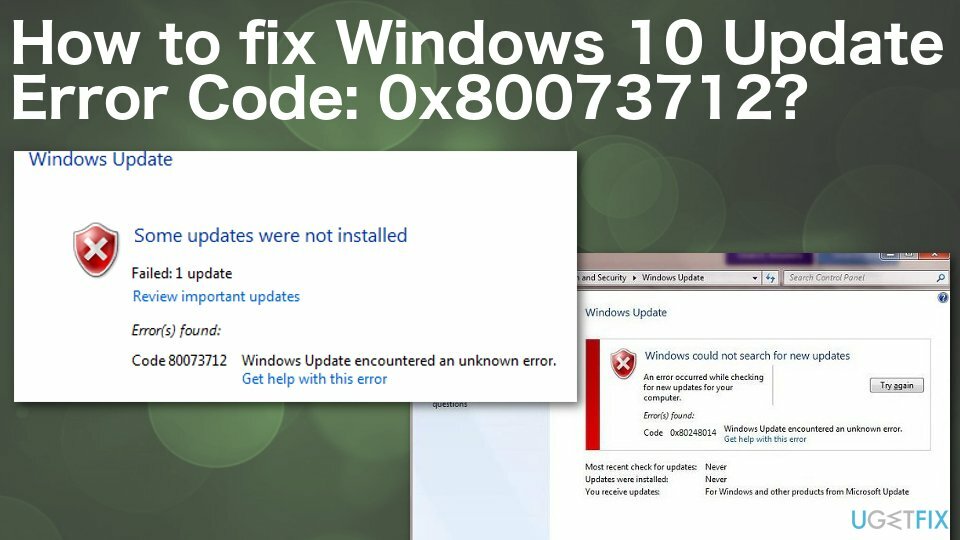
Come risolvere il codice di errore di aggiornamento di Windows 10: 0x80073712 "ERROR_SXS_COMPONENT_STORE_CORRUPT"?
Per riparare il sistema danneggiato, è necessario acquistare la versione con licenza di Reimage Reimage.
Si presume che il bug ERROR_SXS_COMPONENT_STORE_CORRUPT possa essere attivato da alcuni malfunzionamenti interni del sistema, come chiavi di registro danneggiate o file di sistema danneggiati.[3] Pertanto, ti consigliamo vivamente di eseguire una scansione completa del sistema con ReimageLavatrice Mac X9 o un altro strumento di ottimizzazione del PC. NOTA che Reimage ha un sistema antivirus integrato, quindi rimuoverà il malware.
1. Esegui lo strumento DISM
Per riparare il sistema danneggiato, è necessario acquistare la versione con licenza di Reimage Reimage.
- Clic Tasto Win + X e seleziona Prompt dei comandi (amministratore).
- Digita il seguente comando e premi accedere dopo ciascuno di essi:
DISM /Online /Cleanup-Image /CheckHealth
DISM /Online /Pulizia-Immagine /ScanHealth
DISM /Online /Cleanup-Image /RestoreHealth - Una volta fatto, riavviare il sistema.
2. Usa lo strumento di risoluzione dei problemi di Windows Update
Per riparare il sistema danneggiato, è necessario acquistare la versione con licenza di Reimage Reimage.
- Fare clic con il tasto destro su Start e selezionare Impostazioni.
- Trovare Risoluzione dei problemi funzione.
- Quindi selezionare aggiornamento Windows sotto Risoluzione dei problemi sezione.
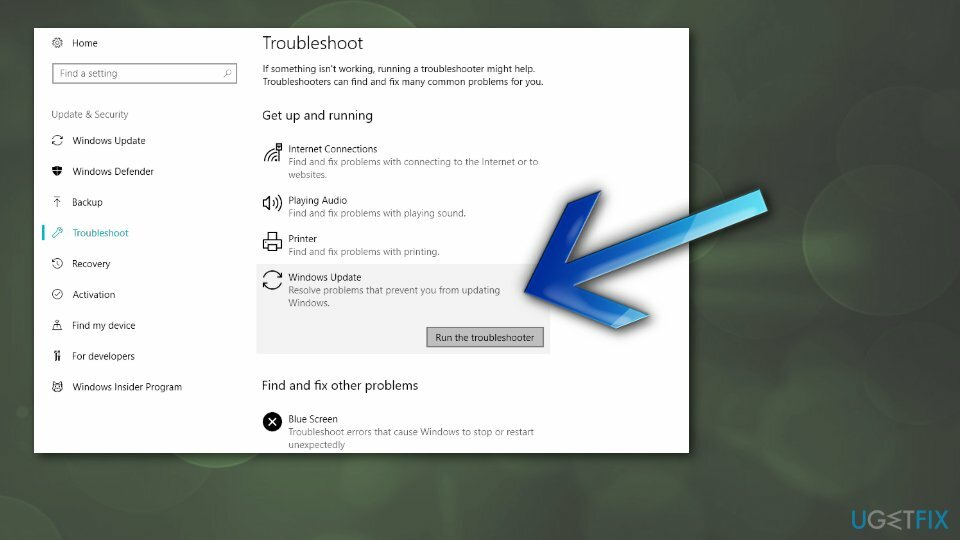
- Esegui lo strumento di risoluzione dei problemi.
3. Esegui la scansione del Controllo file di sistema per la correzione del codice di errore 0x80073712
Per riparare il sistema danneggiato, è necessario acquistare la versione con licenza di Reimage Reimage.
Il Controllo file di sistema può trovare e riparare le violazioni dell'integrità dei file di sistema di Windows.
- Corri il Prompt dei comandi finestra come amministratore.
- Inserisci il sfc/scannow comando e premere Accedere.
- Attendi che la scansione sia terminata e che i risultati vengano riportati.
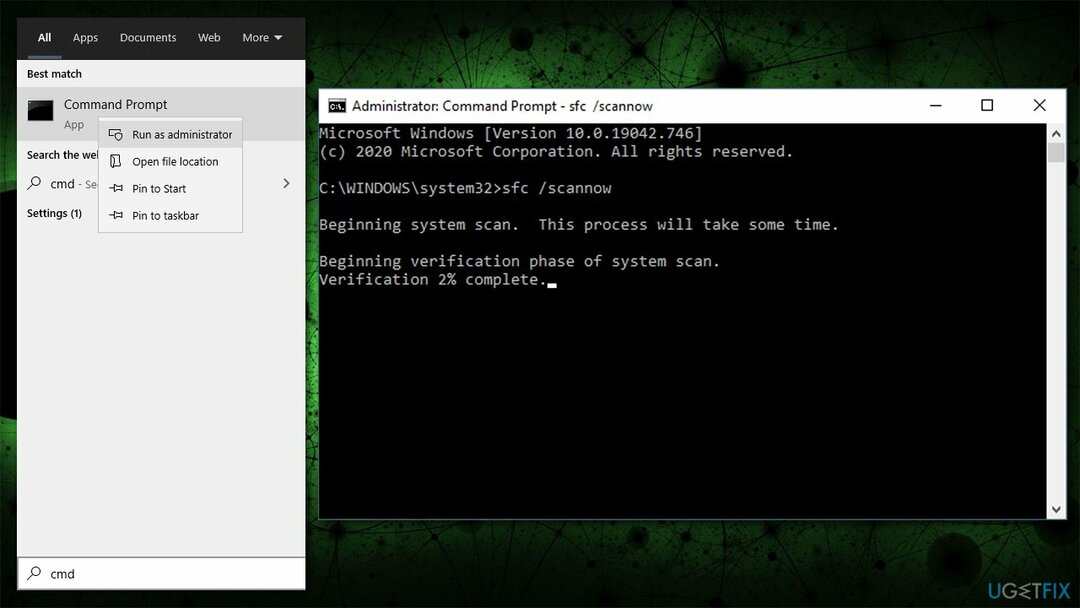
- Riavviare il tuo PC.
4. Riavvia i servizi di Windows Update
Per riparare il sistema danneggiato, è necessario acquistare la versione con licenza di Reimage Reimage.
- Clic Tasto Win + R, genere servizi.msce fare clic su accedere.
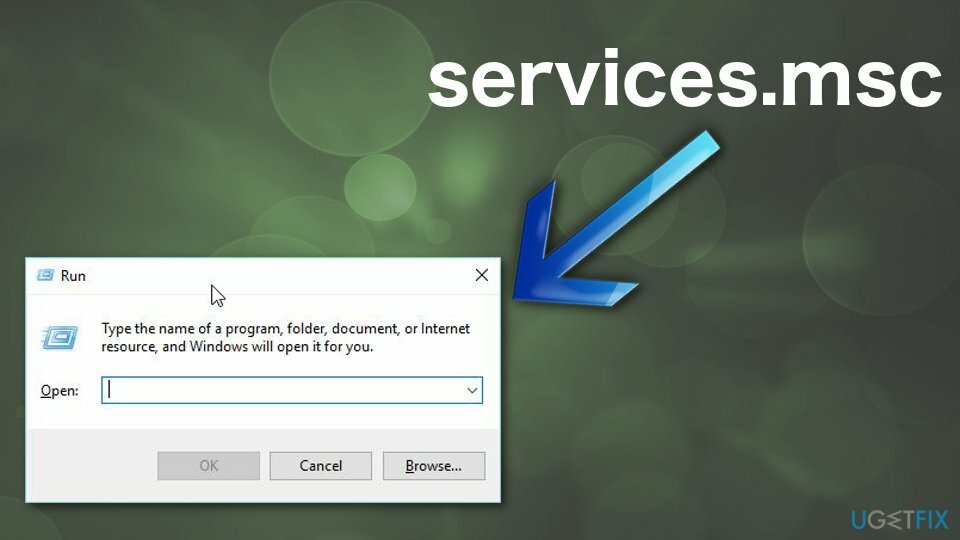
- Individuare aggiornamento Windows servizio.
- Se lo stato di Windows Update non è indicato (la colonna è vuota), fai clic con il pulsante destro del mouse su di esso e seleziona Inizio.
- Potrebbe essere che l'avvio forzato di Windows Update finisca con un errore.
- In questo caso, trova l'opzione Tipo di avvio, e impostalo su Automatico.
- Infine, riavvia il sistema e prova a eseguire l'aggiornamento.
5. Riavvia i servizi pertinenti e rinomina le cartelle SoftwareDistribution/Carroot2
Per riparare il sistema danneggiato, è necessario acquistare la versione con licenza di Reimage Reimage.
Puoi eseguire queste azioni utilizzando i comandi nel prompt dei comandi:
- Aprire Prompt dei comandi con privilegi elevati come spiegato sopra
- Copia e incolla i seguenti comandi, premendo accedere dopo ogni:
net stop wuausserv
net stop cryptSvc
bit di stop netto
net stop msiserver
ren C:\\Windows\\SoftwareDistribution SoftwareDistribution.old
ren C:\\Windows\\System32\\catroot2 Catroot2.old
inizio netto wuausserv
net start cryptSvc
bit di inizio netto
net start msiserver -
Riavviare il tuo computer.
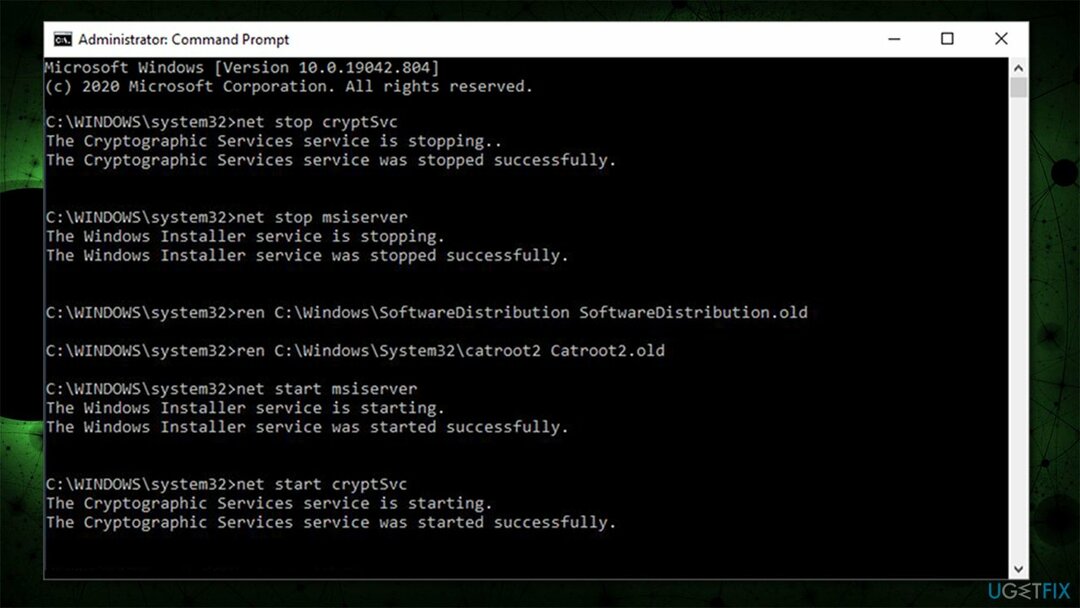
6. Usa lo strumento per la creazione di contenuti multimediali
Per riparare il sistema danneggiato, è necessario acquistare la versione con licenza di Reimage Reimage.
Uno dei modi migliori per aggiornare Windows all'ultima versione senza subire errori è farlo con Media Creation Tool.
- Visitare il sito ufficiale Microsoft per scaricare il supporto di installazione di Windows 10.
- Doppio click il programma di installazione che dovrebbe apparire in basso a sinistra del tuo browser web.
- Accetta i Termini e fai clic su Prossimo.
- Selezionare Aggiorna questo PC ora unD clic Prossimo
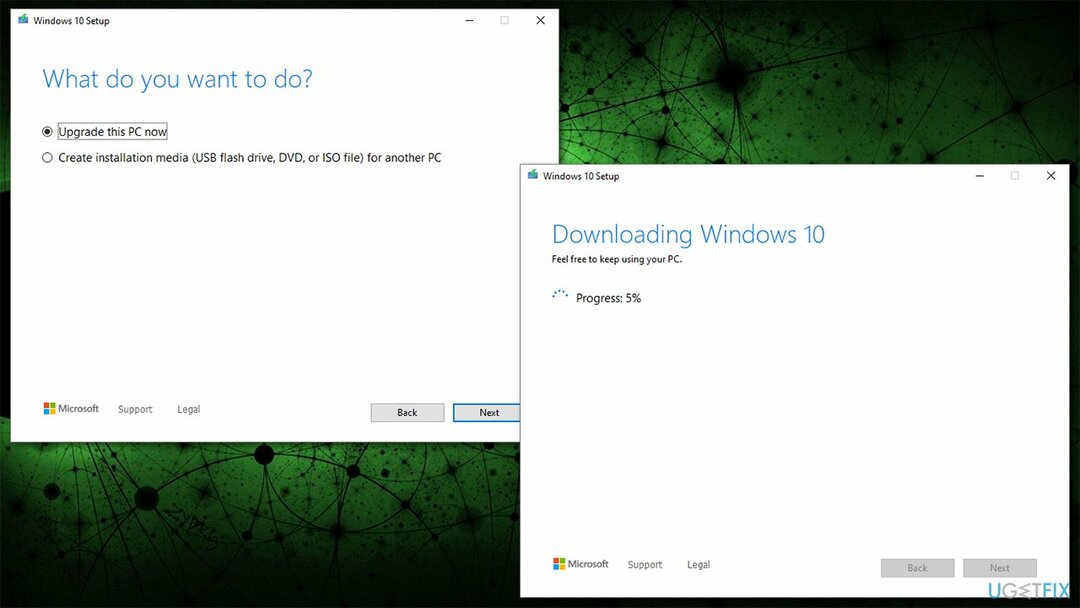
- Attendi il download di tutti i file necessari e il completamento del processo di aggiornamento
- Ricomincia il tuo dispositivo.
Ripara automaticamente i tuoi errori
Il team di ugetfix.com sta cercando di fare del suo meglio per aiutare gli utenti a trovare le migliori soluzioni per eliminare i loro errori. Se non vuoi lottare con le tecniche di riparazione manuale, usa il software automatico. Tutti i prodotti consigliati sono stati testati e approvati dai nostri professionisti. Gli strumenti che puoi utilizzare per correggere l'errore sono elencati di seguito:
Offerta
fallo ora!
Scarica correzioneFelicità
Garanzia
fallo ora!
Scarica correzioneFelicità
Garanzia
Se non sei riuscito a correggere il tuo errore utilizzando Reimage, contatta il nostro team di supporto per ricevere assistenza. Per favore, facci sapere tutti i dettagli che ritieni dovremmo sapere sul tuo problema.
Questo processo di riparazione brevettato utilizza un database di 25 milioni di componenti che possono sostituire qualsiasi file danneggiato o mancante sul computer dell'utente.
Per riparare il sistema danneggiato, è necessario acquistare la versione con licenza di Reimage strumento di rimozione malware.

Accesso privato a Internet è una VPN che può impedire al tuo provider di servizi Internet, il governo, e terze parti dal tracciamento online e ti consentono di rimanere completamente anonimo. Il software mette a disposizione server dedicati per torrenting e streaming, garantendo prestazioni ottimali e non rallentandoti. Puoi anche aggirare le restrizioni geografiche e visualizzare servizi come Netflix, BBC, Disney+ e altri servizi di streaming popolari senza limitazioni, indipendentemente da dove ti trovi.
Gli attacchi di malware, in particolare i ransomware, sono di gran lunga il pericolo maggiore per le tue immagini, i tuoi video, i tuoi file di lavoro o di scuola. Poiché i criminali informatici utilizzano un robusto algoritmo di crittografia per bloccare i dati, non possono più essere utilizzati fino a quando non viene pagato un riscatto in bitcoin. Invece di pagare gli hacker, dovresti prima provare a usare un'alternativa recupero metodi che potrebbero aiutarti a recuperare almeno una parte dei dati persi. Altrimenti, potresti anche perdere i tuoi soldi, insieme ai file. Uno dei migliori strumenti in grado di ripristinare almeno alcuni dei file crittografati: Recupero dati professionale.